reset JEEP COMPASS 2019 Manual de Empleo y Cuidado (in Spanish)
[x] Cancel search | Manufacturer: JEEP, Model Year: 2019, Model line: COMPASS, Model: JEEP COMPASS 2019Pages: 410, tamaño PDF: 6.83 MB
Page 328 of 410
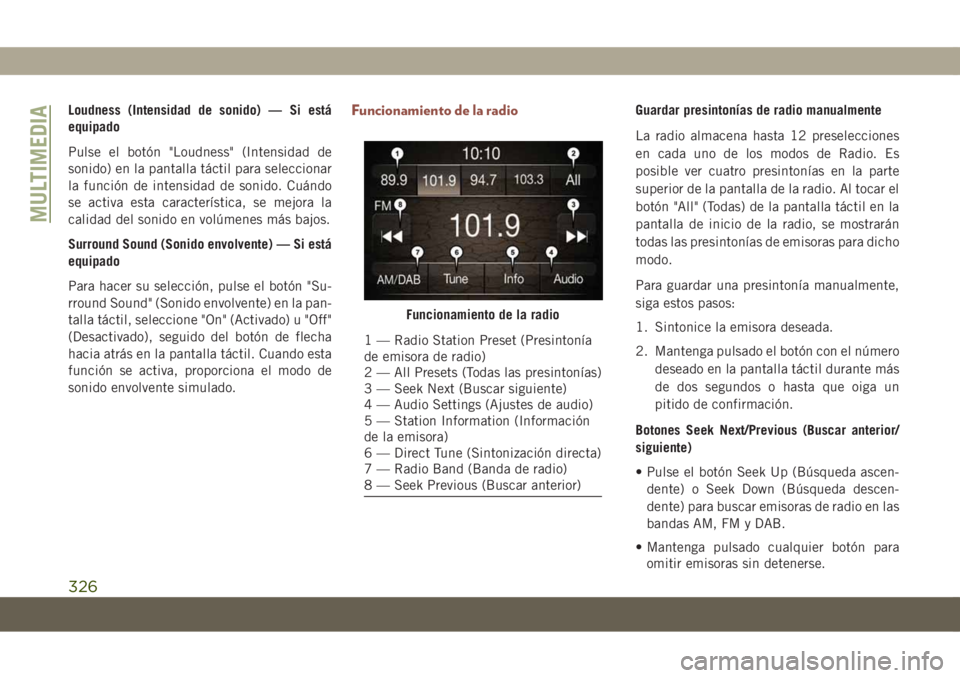
Loudness (Intensidad de sonido) — Si está
equipado
Pulse el botón "Loudness" (Intensidad de
sonido) en la pantalla táctil para seleccionar
la función de intensidad de sonido. Cuándo
se activa esta característica, se mejora la
calidad del sonido en volúmenes más bajos.
Surround Sound (Sonido envolvente) — Si está
equipado
Para hacer su selección, pulse el botón "Su-
rround Sound" (Sonido envolvente) en la pan-
talla táctil, seleccione "On" (Activado) u "Off"
(Desactivado), seguido del botón de flecha
hacia atrás en la pantalla táctil. Cuando esta
función se activa, proporciona el modo de
sonido envolvente simulado.Funcionamiento de la radioGuardar presintonías de radio manualmente
La radio almacena hasta 12 preselecciones
en cada uno de los modos de Radio. Es
posible ver cuatro presintonías en la parte
superior de la pantalla de la radio. Al tocar el
botón "All" (Todas) de la pantalla táctil en la
pantalla de inicio de la radio, se mostrarán
todas las presintonías de emisoras para dicho
modo.
Para guardar una presintonía manualmente,
siga estos pasos:
1. Sintonice la emisora deseada.
2. Mantenga pulsado el botón con el número
deseado en la pantalla táctil durante más
de dos segundos o hasta que oiga un
pitido de confirmación.
Botones Seek Next/Previous (Buscar anterior/
siguiente)
• Pulse el botón Seek Up (Búsqueda ascen-
dente) o Seek Down (Búsqueda descen-
dente) para buscar emisoras de radio en las
bandas AM, FM y DAB.
• Mantenga pulsado cualquier botón para
omitir emisoras sin detenerse.
Funcionamiento de la radio
1 — Radio Station Preset (Presintonía
de emisora de radio)
2 — All Presets (Todas las presintonías)
3 — Seek Next (Buscar siguiente)
4 — Audio Settings (Ajustes de audio)
5 — Station Information (Información
de la emisora)
6 — Direct Tune (Sintonización directa)
7 — Radio Band (Banda de radio)
8 — Seek Previous (Buscar anterior)
MULTIMEDIA
326
Page 335 of 410
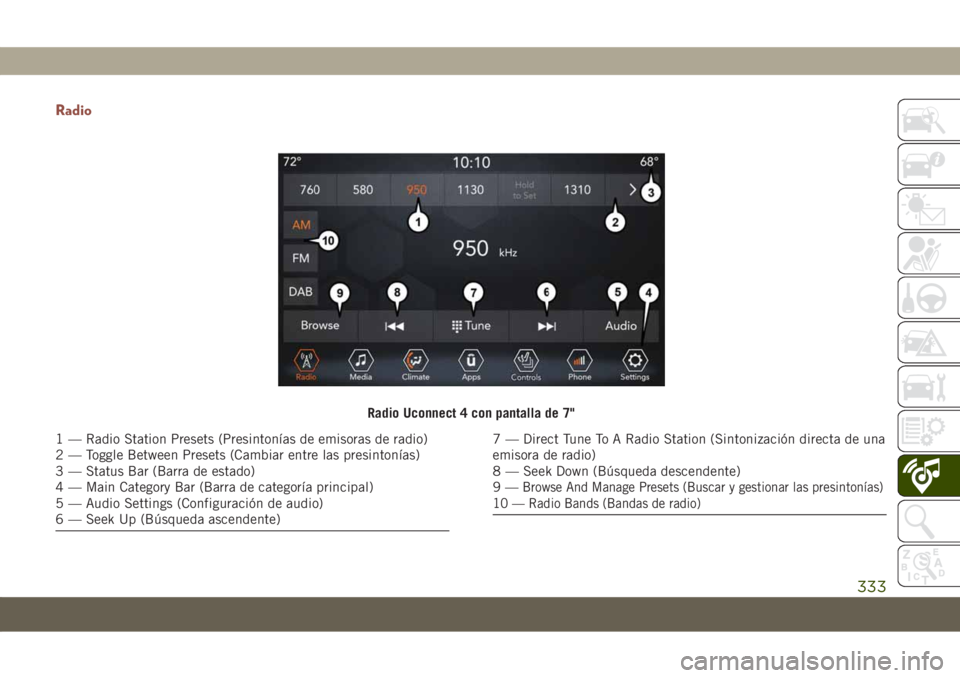
Radio
Radio Uconnect 4 con pantalla de 7"
1 — Radio Station Presets (Presintonías de emisoras de radio)
2 — Toggle Between Presets (Cambiar entre las presintonías)
3 — Status Bar (Barra de estado)
4 — Main Category Bar (Barra de categoría principal)
5 — Audio Settings (Configuración de audio)
6 — Seek Up (Búsqueda ascendente)7 — Direct Tune To A Radio Station (Sintonización directa de una
emisora de radio)
8 — Seek Down (Búsqueda descendente)
9—
Browse And Manage Presets (Buscar y gestionar las presintonías)
10 — Radio Bands (Bandas de radio)
333
Page 344 of 410

Radio
Uconnect 4C/4C NAV con radio con pantalla de 8,4"
1 — Radio Station Presets (Presintonías de
emisoras de radio)
2 — Toggle Between Presets (Cambiar entre
las presintonías)
3 — Status Bar (Barra de estado)4 — View Small Navigation Map (Ver mapa
de navegación pequeño)
5 — Main Category Bar (Barra de categoría
principal)
6 — Audio Settings (Ajustes de audio)
7 — Seek Up (Búsqueda ascendente)8 — Direct Tune To A Radio Station (Sinto-
nización directa de una emisora de radio)
9 — Seek Down (Búsqueda descendente)
10 — Browse And Manage Presets (Buscar
y gestionar las presintonías)
11 — Radio Bands (Bandas de radio)
MULTIMEDIA
342
Page 357 of 410
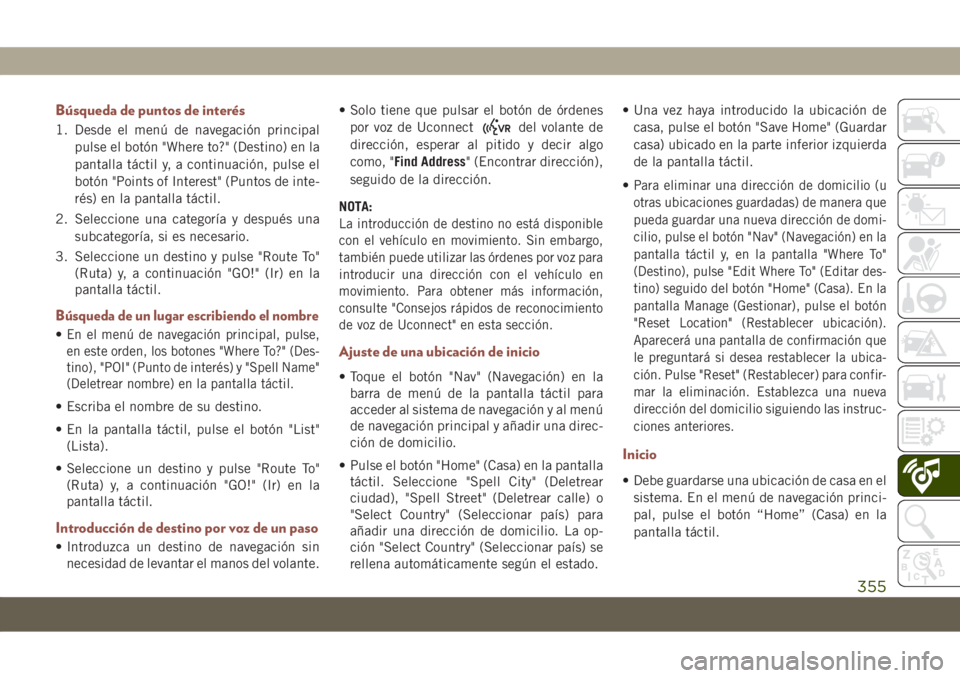
Búsqueda de puntos de interés
1. Desde el menú de navegación principal
pulse el botón "Where to?" (Destino) en la
pantalla táctil y, a continuación, pulse el
botón "Points of Interest" (Puntos de inte-
rés) en la pantalla táctil.
2. Seleccione una categoría y después una
subcategoría, si es necesario.
3. Seleccione un destino y pulse "Route To"
(Ruta) y, a continuación "GO!" (Ir) en la
pantalla táctil.
Búsqueda de un lugar escribiendo el nombre
•En el menú de navegación principal, pulse,
en este orden, los botones "Where To?" (Des-
tino), "POI" (Punto de interés) y "Spell Name"
(Deletrear nombre) en la pantalla táctil.
• Escriba el nombre de su destino.
• En la pantalla táctil, pulse el botón "List"
(Lista).
• Seleccione un destino y pulse "Route To"
(Ruta) y, a continuación "GO!" (Ir) en la
pantalla táctil.
Introducción de destino por voz de un paso
• Introduzca un destino de navegación sin
necesidad de levantar el manos del volante.• Solo tiene que pulsar el botón de órdenes
por voz de Uconnect
del volante de
dirección, esperar al pitido y decir algo
como, "Find Address" (Encontrar dirección),
seguido de la dirección.
NOTA:
La introducción de destino no está disponible
con el vehículo en movimiento. Sin embargo,
también puede utilizar las órdenes por voz para
introducir una dirección con el vehículo en
movimiento. Para obtener más información,
consulte "Consejos rápidos de reconocimiento
de voz de Uconnect" en esta sección.
Ajuste de una ubicación de inicio
• Toque el botón "Nav" (Navegación) en la
barra de menú de la pantalla táctil para
acceder al sistema de navegación y al menú
de navegación principal y añadir una direc-
ción de domicilio.
• Pulse el botón "Home" (Casa) en la pantalla
táctil. Seleccione "Spell City" (Deletrear
ciudad), "Spell Street" (Deletrear calle) o
"Select Country" (Seleccionar país) para
añadir una dirección de domicilio. La op-
ción "Select Country" (Seleccionar país) se
rellena automáticamente según el estado.• Una vez haya introducido la ubicación de
casa, pulse el botón "Save Home" (Guardar
casa) ubicado en la parte inferior izquierda
de la pantalla táctil.
•
Para eliminar una dirección de domicilio (u
otras ubicaciones guardadas) de manera que
pueda guardar una nueva dirección de domi-
cilio, pulse el botón "Nav" (Navegación) en la
pantalla táctil y, en la pantalla "Where To"
(Destino), pulse "Edit Where To" (Editar des-
tino) seguido del botón "Home" (Casa). En la
pantalla Manage (Gestionar), pulse el botón
"Reset Location" (Restablecer ubicación).
Aparecerá una pantalla de confirmación que
le preguntará si desea restablecer la ubica-
ción. Pulse "Reset" (Restablecer) para confir-
mar la eliminación. Establezca una nueva
dirección del domicilio siguiendo las instruc-
ciones anteriores.
Inicio
• Debe guardarse una ubicación de casa en el
sistema. En el menú de navegación princi-
pal, pulse el botón “Home” (Casa) en la
pantalla táctil.
355